Bugün, gizli bir adı, adı veya "bilimsel" SSID'si olan bir wifi ağına nasıl bağlanılacağını bulacağız. Önceki makalelerden birinde, bir yönlendirici aracılığıyla görünmez bir WiFi ağının nasıl oluşturulacağını ve SSID adının nasıl değiştirileceğini anlattım. SSID'leri aktarılmadığı için bilgisayardan veya telefondan görülemeyen bu tür kablosuz ağların olduğunu hatırlatmama izin verin. Ancak aynı zamanda adı ve şifreyi biliyorsanız onlara bağlanabilirsiniz. Nasıl olduğunu görelim.
Windows 7'de gizli SSID ile WiFi'ye nasıl bağlanılır?
Bugün mevcut olan Windows ve Android işletim sistemlerinde gizli bir WiFi ağına bağlanmak için tüm seçenekleri ayrıntılı olarak inceleyelim.
Windows 7'de bir dizüstü bilgisayardan gizli bir SSID'ye sahip bir wifi ağına bağlanmak için, "Denetim Masası" bölümünden "Ağ ve Paylaşım Merkezi" ne gidin ve "Yeni bir bağlantı veya ağ oluştur ve yapılandır" bağlantısını tıklayın.

Ve sonraki adımda, "Bir kablosuz ağa manuel olarak bağlan" ı seçin

Ardından görünmez wifi ağına bağlanmak için verileri giriyoruz:
- SSID, yani adı
- Şifreleme tipi
- Parola

Windows 10'da görünmez bir SSID ile bir wifi ağına bağlanma
Windows 10'da görünmez bir ağa bağlanmak daha da kolaydır - derin ayarlara girmenize gerek yoktur. Durum çubuğunda, saatin yanındaki "WiFi" simgesine tıklamanız yeterli

ve erişim noktaları listesinde "Gizli ağ" buluyoruz
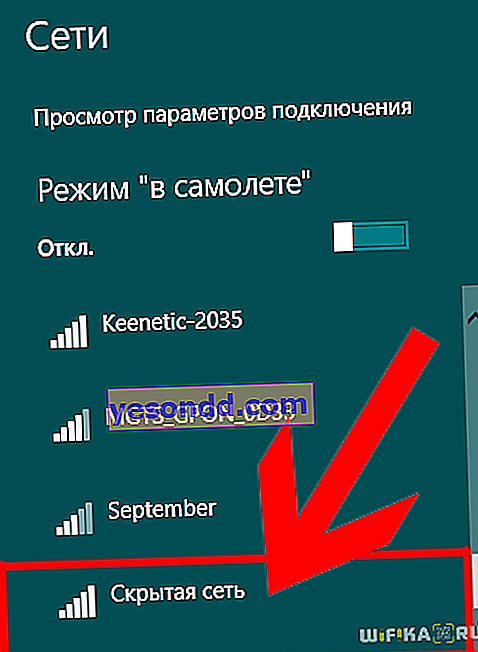
Üzerine tıklayın ve "Otomatik olarak bağlan" onay kutusunu bırakın

Ardından adı girin
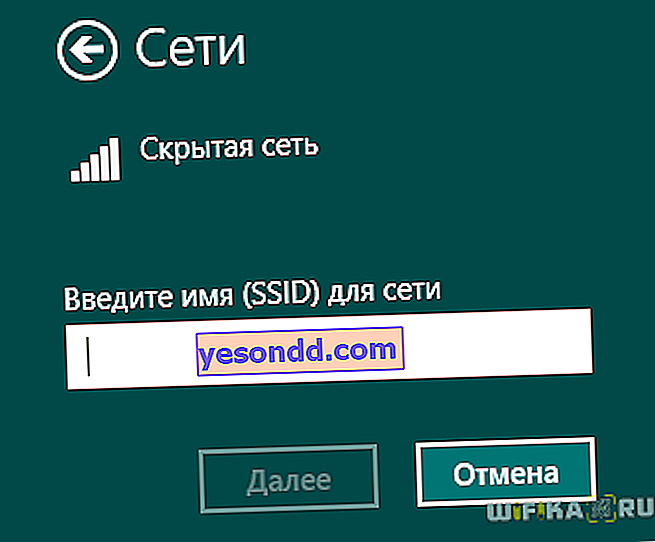
ve güvenlik anahtarı
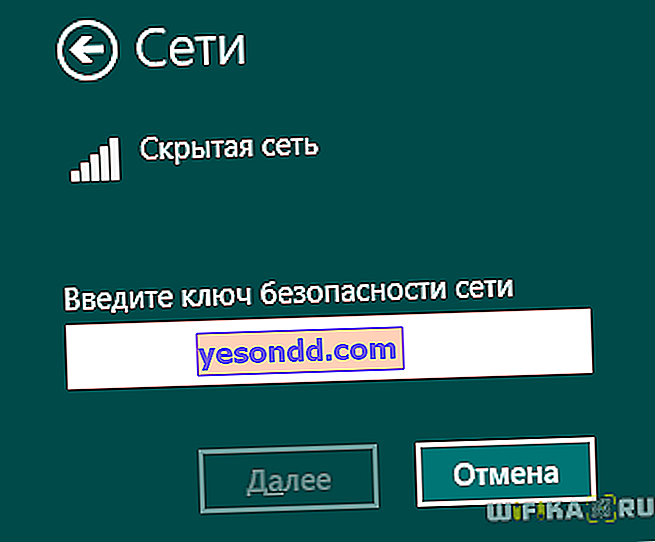
Bağlı bilgisayardan yerel ağın tüm dahili kaynaklarına erişmek istiyorsanız, sonraki adımda "Evet" düğmesine tıklayın.
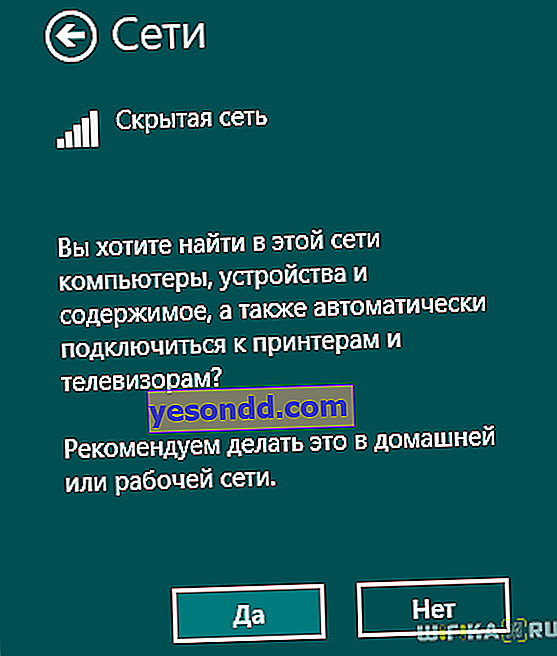
Bağlantı kurulduktan sonra, ağ listede diğerleri arasında görünecektir - SSID'nin artık sizin için görünmez olmayacağını unutmayın.
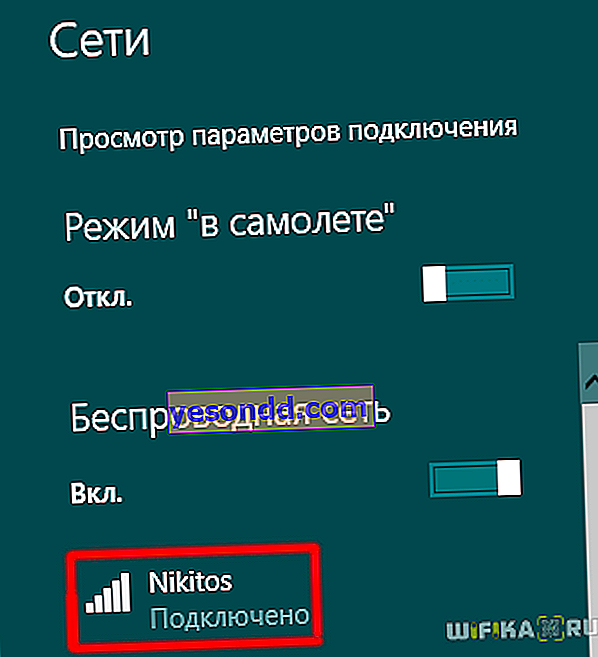
Xiaomi telefonundan Android'de SSID c adlı gizli wifi'ye nasıl bağlanılır?
Android telefonlarda ve tabletlerde, gizli bir SSID'ye sahip ağ da listede görünmeyecektir. Örnek olarak, bunu bir Xiaomi akıllı telefonundan nasıl yapacağımı ele alacağım - şimdi ülkemizdeki neredeyse her ikinci kullanıcı bunlara sahip, bu nedenle talimat okuyucularımızın çoğu için faydalı olacak. Görünmez WiFi'ye bağlanmak için "Ayarlar" a gidin ve "Wi-Fi" bölümünü açın
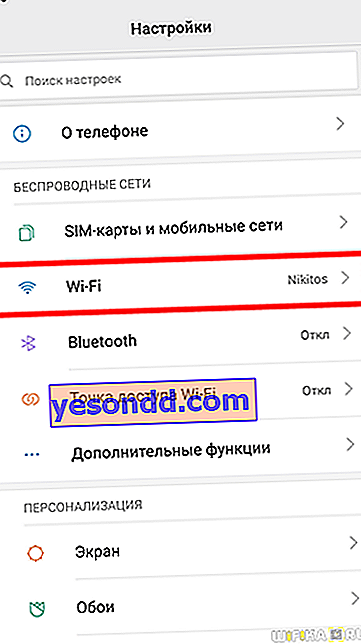
Açık ağların bir listesi olacak, ancak SSID'miz görünmediğinden aşağı kaydırıp "Yeni Wi-Fi ağı" nı seçiyoruz
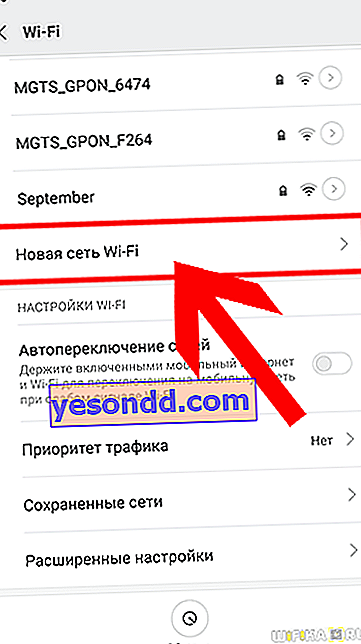
Daha ileri
- SSID'sini belirtiyoruz
- Koruma türünü seçme
- Ve şifreyi girin
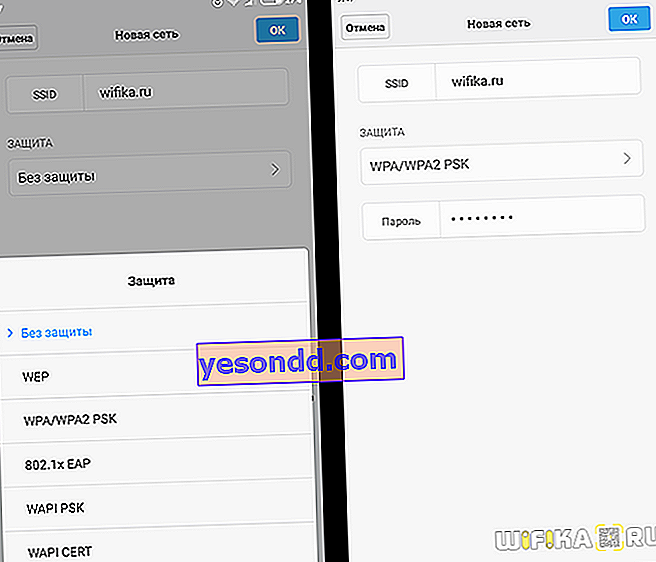
Her şey doğru yapılırsa, telefonda İnternet ve yerel ağa erişim görünmelidir.
İPhone'da görünmez kablosuz ağa bağlanma
İPhone'da ayrıca WiFi ayarlarına gidin ve mevcut ağlar listesinden "Diğer" düğmesine tıklayın

ve tek tek gerekli tüm verileri girin - Ad, Şifreleme Türü, Şifre

Artık görünmez bir SSID ile gizli bir WiFi ağına nasıl düzgün bağlanılacağını biliyorsunuz.
